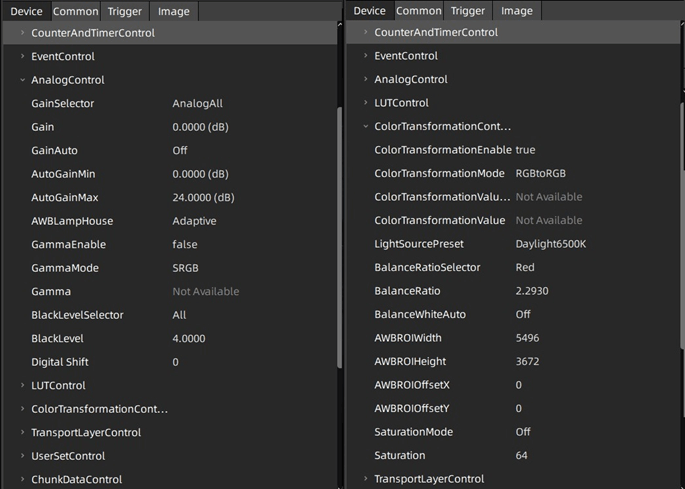Introduction
La clé d'une application de vision industrielle réussie est une image de haute qualité. Même le meilleur matériel ne peut pas produire de superbes images s'il est utilisé de manière incorrecte ou avec des réglages suboptimaux.
Une fois que l'éclairage a été configuré pour correspondre à l'application, il est temps d'adapter la caméra couleur industrielle à la situation d'éclairage. Cet article couvre les étapes de base de
la détermination du réglage d'exposition correct jusqu'à la balance des blancs. Enfin, il discutera des différences entre les réglages de balance des blancs des anciens et des nouveaux modèles de caméras MER2.
Comment déterminer les réglages d'exposition
Contrairement à la photographie, l'exposition n'est pas déterminée par l'esthétique, mais par les exigences de l'application. Quelle fonction doit être visible et identifiable, par exemple, par un contraste élevé. Une caméra correctement réglée empêchera les zones d'intérêt d'être surexposées (claires) ou sous-exposées (sombres). Les étapes suivantes vous guideront pour régler la vitesse d'obturation, l'ouverture et le gain d'une caméra de vision industrielle.
- Commencez par une scène neutre : Démarrez avec une scène ayant un éclairage uniforme et des couleurs neutres. Un papier blanc ou notre cible en damier est facile à identifier et à mettre au point. Cela vous aidera à estimer avec précision le temps d'exposition sans biais de couleur. Pour la mise au point, notre Testchart peut être utilisé. Le produit réel peut être utilisé ultérieurement.
- Réglez le temps d'exposition : Ajustez ExposureTime pour contrôler
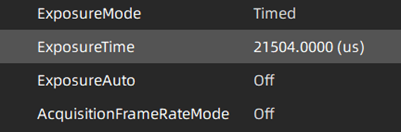 la durée pendant laquelle le capteur de la caméra est exposé à la lumière. Des valeurs plus élevées permettent à plus de lumière d'entrer, tandis que des valeurs plus basses réduisent la quantité de lumière collectée par le capteur. Pour un réglage initial rapide, vous pouvez utiliser ExposureAuto. La caméra industrielle ajustera ExposureTime pour obtenir une valeur grise calculée uniforme (ExpectedGreyValue) sur toute l'image. Une fois ce point de départ établi, ExposureAuto doit être désactivé et ExposureTime peut être ajusté manuellement. Chaque fois que le curseur est déplacé sur l'image, Galaxy Viewer affichera les valeurs RGB sous l'image. Cela peut aider à identifier les zones surexposées ou sous-exposées.
la durée pendant laquelle le capteur de la caméra est exposé à la lumière. Des valeurs plus élevées permettent à plus de lumière d'entrer, tandis que des valeurs plus basses réduisent la quantité de lumière collectée par le capteur. Pour un réglage initial rapide, vous pouvez utiliser ExposureAuto. La caméra industrielle ajustera ExposureTime pour obtenir une valeur grise calculée uniforme (ExpectedGreyValue) sur toute l'image. Une fois ce point de départ établi, ExposureAuto doit être désactivé et ExposureTime peut être ajusté manuellement. Chaque fois que le curseur est déplacé sur l'image, Galaxy Viewer affichera les valeurs RGB sous l'image. Cela peut aider à identifier les zones surexposées ou sous-exposées.
- Ajustez l'ouverture : La fonction principale de l'ouverture est de définir la profondeur de champ. La profondeur de champ n'est souvent pas spécifiée en millimètres, mais plutôt une zone qui doit être mise au point. Cela offre la possibilité de collecter plus de lumière avec une ouverture plus large (f-stops inférieurs) et de permettre des temps d'exposition plus courts.
- Réglez le gain ou le décalage numérique : Dans des conditions de faible luminosité, avec des temps d'exposition courts dus au temps de cycle ou à des objets en mouvement, il peut ne pas être possible d'obtenir la luminosité correcte. Dans ces cas, le Gain analogique ou le DigitalShift peuvent être utilisés pour amplifier le signal du capteur et éclairer les images. Ces fonctions introduisent du bruit dans l'image et doivent être utilisées aussi peu que possible.
- Testez avec des conditions d'éclairage variées : Si cela est pertinent pour votre application, testez la caméra dans une variété de conditions d'éclairage qui sont pertinentes pour votre application afin de vous assurer que les réglages d'exposition que vous avez choisis fonctionnent bien dans différents scénarios.
Veuillez noter :
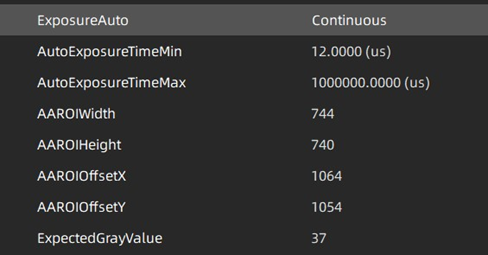
Comme les réglages dépendent les uns des autres, il peut être nécessaire d'itérer à travers ces étapes plusieurs fois.
Des valeurs fixes conduiront à une qualité d'image cohérente et prévisible et devraient être privilégiées. Dans certaines applications, des fonctionnalités automatiques telles que ExposureAuto, sont nécessaires pour compenser les influences externes telles que la lumière ambiante. Pour une optimisation supplémentaire, une région d'intérêt (AAROI) peut être définie, qui est responsable du calcul du temps d'exposition en fonction de la valeur grise attendue.
Réglage de la balance des blancs
Après avoir trouvé les paramètres d'exposition, l'étape suivante consiste à ajuster la balance des blancs pour assurer une représentation précise des couleurs. Utilisez une cible de référence blanche ou de couleur neutre dans la scène et ajustez les paramètres de la caméra pour éliminer toute teinte de couleur.
- Utilisez une carte de balance des blancs ou une cible grise : Placez un papier blanc ou une cible grise neutre dans la scène. Cela fournira une référence pour une reproduction précise des couleurs. Comme ExposureAuto, WhiteBalanceAuto effectue ses calculs sur l'ensemble de l'image par défaut. AWBROI vous permet de définir une région d'intérêt pour l'algorithme de balance des blancs.
- Sélectionnez un mode de balance des blancs : La caméra propose
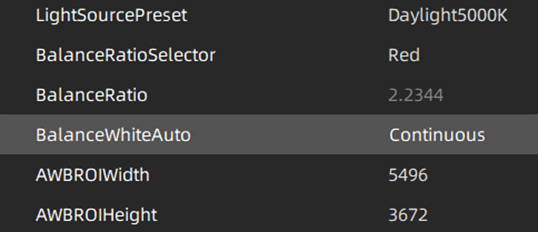 trois modes de balance des blancs : Désactivé, Une fois et Continu. En mode Continu, la caméra de vision industrielle ajustera constamment les trois canaux de couleur pour obtenir une image uniforme. En Une fois, le calcul sera effectué une seule fois et les résultats seront stockés en tant que BalanceRatio pour chaque canal. Le mode Désactivé sera automatiquement défini après une seule exécution de la balance des blancs Une fois. De plus, un utilisateur expérimenté peut régler manuellement les trois canaux après avoir calculé les valeurs avec la cible de calcul des couleurs.
trois modes de balance des blancs : Désactivé, Une fois et Continu. En mode Continu, la caméra de vision industrielle ajustera constamment les trois canaux de couleur pour obtenir une image uniforme. En Une fois, le calcul sera effectué une seule fois et les résultats seront stockés en tant que BalanceRatio pour chaque canal. Le mode Désactivé sera automatiquement défini après une seule exécution de la balance des blancs Une fois. De plus, un utilisateur expérimenté peut régler manuellement les trois canaux après avoir calculé les valeurs avec la cible de calcul des couleurs.
- Ajustez la température de couleur : La caméra industrielle permet un ajustement manuel de la température de couleur, qui peut être affinée pour obtenir un équilibre des couleurs naturelles. Des températures plus fraîches (valeurs de Kelvin plus élevées) rendent l'image plus bleue, tandis que des températures plus chaudes (valeurs de Kelvin plus basses) la teintent en ambre. La température de couleur par défaut est réglée sur LightSourcePreset=Daylight6500K.
- Évaluez les couleurs : Vérifiez les couleurs dans l'image pour vous assurer qu'elles semblent naturelles et précises. Si possible, comparez les couleurs capturées avec des couleurs de référence connues pour garantir une reproduction précise des couleurs. Si les couleurs de référence sont plus ou moins vives, le mode de saturation peut aider dans cette situation. Une valeur de 0 produit une image monochrome, tandis qu'une valeur de 128 intensifie les couleurs. Le mode de saturation est indépendant du LightSourcePreset.
- Itérez et peaufinez : Alternez entre les ajustements d'exposition et de balance des blancs jusqu'à ce que vous obteniez une image bien exposée avec des couleurs précises.
Matrice de correction des couleurs
Certaines caméras de vision industrielle permettent d'appliquer une matrice de correction des couleurs pour compenser les inexactitudes de couleur. Une cible de calibration des couleurs est utilisée comme référence connue pour calculer les couleurs correctes. Avec LightSourcePreset=Custom, les neuf valeurs de la matrice de correction peuvent être réglées sur les valeurs calculées. Consultez votre cible de calibration des couleurs et la documentation de la caméra pour savoir comment appliquer ou ajuster les paramètres de la matrice de correction des couleurs.
Différences entre MERCURY2 avec ancien FPGA et MERCURY2 avec nouveau FPGA
Au cours de l'année 2022, DAHENG a introduit de nouveaux FPGA sur tous les modèles MERCURY2. Le FPGA (Field Programmable Gate Array) est responsable de la collecte des données provenant du capteur d'image et de tous les algorithmes intégrés à la caméra. Le bénéfice du nouveau FPGA est une puissance de calcul accrue, ce qui se traduit par de meilleures performances et de nouvelles fonctions. Outre de nouvelles fonctions telles que le Contrôle d'événements, des méthodes de modification d'image de base ont été ajoutées. Celles-ci comprennent le binning, la décimation, le miroir, le décalage numérique, le mode rafale et des options de traitement d'image telles que le renforcement et la réduction du bruit.
Les anciens modèles FPGA fournissaient la fonction de balance des blancs et de correction des couleurs AWBLampHouse, située dans AnalogControl. Cette fonction est remplacée par le nouveau FPGA. Une fonctionnalité similaire, plus raffinée, peut désormais être trouvée dans ColorTransformationControl, décrite dans le paragraphe ci-dessus. ColorTransformationControl offre un état par défaut plus idéal et une apparence naturelle de l'image.
Si vous utilisez des caméras avec anciens et nouveaux FPGA ensemble dans une application, LightSourcePreset doit être réglé sur Off. La caméra fonctionnera de manière similaire aux caméras avec anciens FPGA, la balance des blancs peut être effectuée manuellement ou avec BalanceWhiteAuto comme avec AWBLampHouse. Avec le paramètre BalanceWhiteAuto désormais situé dans ColorTransformationControl, AWBLampHouse est toujours disponible sous AnalogControl pour le contrôle prédéfini de la balance des blancs. Veuillez noter que lorsque la nouvelle balance des blancs et la correction des couleurs sont utilisées, AWBLampHouse doit être réglé sur la valeur par défaut Adaptive. Sinon, les couleurs peuvent ne pas être affichées correctement.
Malheureusement, il n'est pas possible de mettre à niveau les anciens modèles FPGA vers le nouveau ColorTransformationControl.
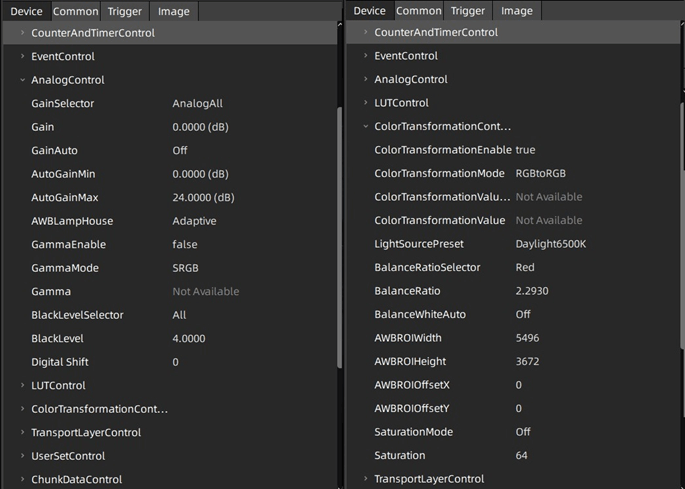
Conseils pour affiner les paramètres de la caméra
Souhaitez-vous des conseils de notre équipe expérimentée de support technique sur la façon d'obtenir le bon temps d'exposition, le bon équilibre des blancs ou la correction des couleurs ? Nous sommes là pour vous aider, veuillez nous contacter en utilisant le formulaire ci-dessous !
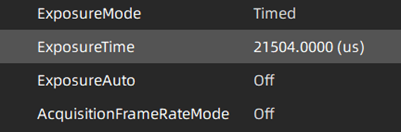 la durée pendant laquelle le capteur de la caméra est exposé à la lumière. Des valeurs plus élevées permettent à plus de lumière d'entrer, tandis que des valeurs plus basses réduisent la quantité de lumière collectée par le capteur. Pour un réglage initial rapide, vous pouvez utiliser ExposureAuto. La caméra industrielle ajustera ExposureTime pour obtenir une valeur grise calculée uniforme (ExpectedGreyValue) sur toute l'image. Une fois ce point de départ établi, ExposureAuto doit être désactivé et ExposureTime peut être ajusté manuellement. Chaque fois que le curseur est déplacé sur l'image, Galaxy Viewer affichera les valeurs RGB sous l'image. Cela peut aider à identifier les zones surexposées ou sous-exposées.
la durée pendant laquelle le capteur de la caméra est exposé à la lumière. Des valeurs plus élevées permettent à plus de lumière d'entrer, tandis que des valeurs plus basses réduisent la quantité de lumière collectée par le capteur. Pour un réglage initial rapide, vous pouvez utiliser ExposureAuto. La caméra industrielle ajustera ExposureTime pour obtenir une valeur grise calculée uniforme (ExpectedGreyValue) sur toute l'image. Une fois ce point de départ établi, ExposureAuto doit être désactivé et ExposureTime peut être ajusté manuellement. Chaque fois que le curseur est déplacé sur l'image, Galaxy Viewer affichera les valeurs RGB sous l'image. Cela peut aider à identifier les zones surexposées ou sous-exposées.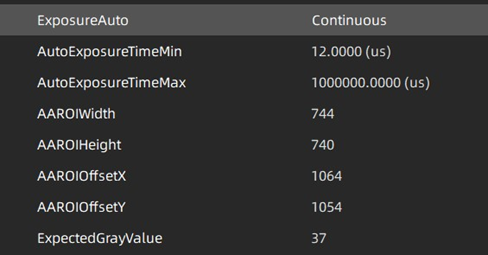
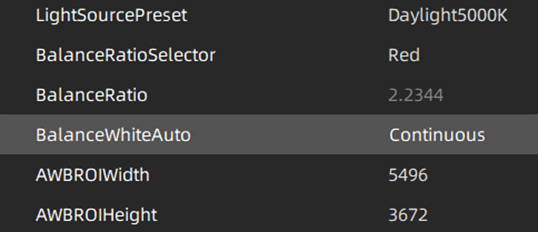 trois modes de balance des blancs : Désactivé, Une fois et Continu. En mode Continu, la caméra de vision industrielle ajustera constamment les trois canaux de couleur pour obtenir une image uniforme. En Une fois, le calcul sera effectué une seule fois et les résultats seront stockés en tant que BalanceRatio pour chaque canal. Le mode Désactivé sera automatiquement défini après une seule exécution de la balance des blancs Une fois. De plus, un utilisateur expérimenté peut régler manuellement les trois canaux après avoir calculé les valeurs avec la cible de calcul des couleurs.
trois modes de balance des blancs : Désactivé, Une fois et Continu. En mode Continu, la caméra de vision industrielle ajustera constamment les trois canaux de couleur pour obtenir une image uniforme. En Une fois, le calcul sera effectué une seule fois et les résultats seront stockés en tant que BalanceRatio pour chaque canal. Le mode Désactivé sera automatiquement défini après une seule exécution de la balance des blancs Une fois. De plus, un utilisateur expérimenté peut régler manuellement les trois canaux après avoir calculé les valeurs avec la cible de calcul des couleurs.